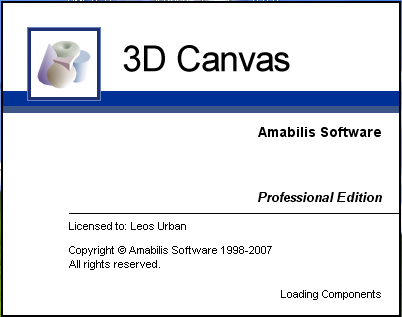
Úvod
Vzhledem k situaci v české RS komunitě mně nezbývá nic jiného než se pouštět do věcí které neumím. Chci-li, aby moje trať vypadala aspoň trochu reálně, musím se holt naučit i modelovat. Jak asi víte, pár objektů vzniklo. V tuto chvíli jsou nestáhnutelné a jejich licence stejně byla příliš striktní (nemožnost poskytnutí alespoň za cenu přímých nákladů - za cenu DVD). Tak jsem si pořídil 3D Canvas. Neumím v něm skoro nic ale i to "nic" vám ukážu
3D Canvas
Aplikace 3D Canvas slouží k modelování 3D objektů. Její domovské stránky jsou na http://www.amabilis.com a je to cenově dostupná (a legálně čistá) varianta tvorby objektů do Rail Simulátoru ale i Train Simulátoru, TRS a dalších aplikací. Existují 3 edice - 3D Canvas, 3D Canvas Plus a 3D Canvas Pro. Pro exporty do RS je nutná verze Pro.
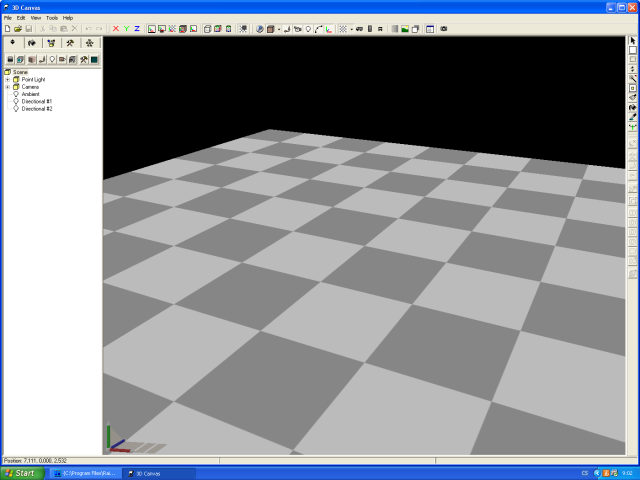
Nákup
Verze Professional mně stála v přepočtu 1600 Kč, ceníková cena je $69.95, jenže dále připočítali VAT (DPH) a poplatek za zprostředkování přes PayPal (což jsem chtěl pro změnu já). Nákup se provede na uvedených stránkách v sekci "Product" kliknutím na "Buy". Vyplní se údaje (důležitý je hlavně spolehlivý email) a způsob platby. Po zaplacení přijde do pěti minut emailem aktivační kód.
Instalace
Verze, která je k dispozici jako freeware pod volbou Download, je shodná i s verzí Plus i Pro, ty se pouze zaktivují zadáním aktivačního kódu. Stáhne se tedy freeware verze, z balíku "3DCanvas.zip" se vypakuje "3DCanvas.msi". Ten se klasickým způsobem nainstaluje. Do nabídky "Start" je přidána složka "Amabilis" (což je výrobce) a v ní "3D Canvas 7" a "3D Canvas 7 Help".
Z uvedeného vyplývá, že zde uvedený postup tvorby objektu si můžete zkusit na freeware verzi. Ovšem do RS to bez nákupu nevyexportujete. Edice PRO má ještě více vylepšení než jen exporty, nepředpokládám ale že bych se při těch pár jednoduchých operací do nich trefil.
Aktivace PRO verze
V menu Help, "Enter license code" se zadává jméno uživatele a 16 místný licenční kód. Po restartu pak se již spustí aplikace v Pro režimu.
Prvotní nastavení
Standardně nejsou zapnuty exportéry pro vlakové simulátory. V menu "Tools", "Options", "Misc" je třeba zaškrtnout volbu "Enable Trainworks Features". Ve volbě "File", "Export" se nově objeví "Trainworks" a pod ním dvě volby - "RailSimulator Intermediary Animation Format" a "RailSimulator Intermediary Geometry Format" (je jich tam víc, ještě pro TrainSimulátor, Trainz, Rail3D a BVE ).
Nakládací rampa
Než se pustíme do tvorby připravíme si textury. Získáme PNG obrázek o velikosti 256x256 pixelů se strukturou betonu a kamenů, ideálně z reálné, kolmo pořízené fotografie. Free textury jsou třeba http://www.textureking.com nebo si je můžete někde nafotit. Námi upravené soubory "beton01.png" a "kameny01.png" umístíme do "(MojeDokumenty)/3DCanvas7/Media/Textures".
Klikneme na záložku "Customize Panels". Klikneme levým tlačítkem na "Material Palette" a zobrazíme si tak informace o texturách. Založíme si vlastní knihovnu textur - ve spodní části "Texture Library" klikneme na výběrové tlačítko a zadáme "MojeTextury.clt" v adresáři "(MojeDokumenty)/3DCanvas7/Media/Textures". Potvrdíme založení. Klikneme na "Add Texture To Library" (prázdný list). Vybereme a otevřeme "beton01.png". Nový materiál je přidán do naší nové knihovny. Opětovně klikneme na "Add Texture To Library" pro texturu "kameny01.png". Odkliknutím "Material Palette" můžeme údaje o texturách zase zavřít (není to nutné, ono se to tam všechno poskládá).
</p>
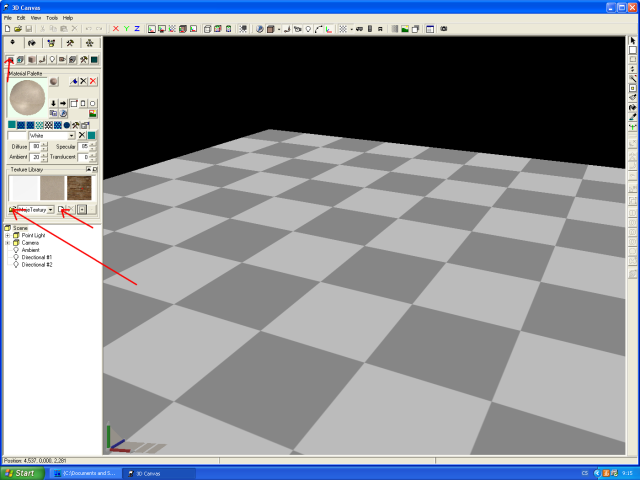
Nyní k samotnému objektu. Na záložce "Customize Panels" klikneme levým tlačítkem na "Primitives panel", objeví se seznam základních prvků, vybereme "Cube Primitive" (kostka) a myší jej přetáhneme na plochu - "šachovnici". Ve stromě vlevo vznikne "Group" a pod ním "Cube". Kostka je standardně veliká 1x1x1 metr. Můžeme přejmenovat na "Rampa" (ale není to nutné).
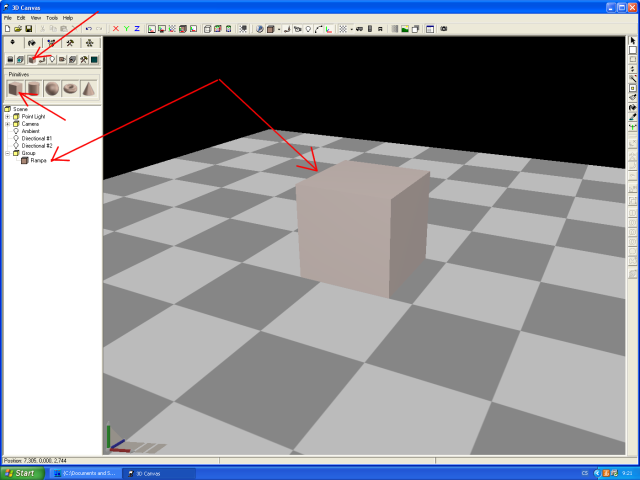
Klikneme pravým tlačítkem na kostku a pomocí "Scale","To Size" změníme X=20.0, Y=1.0, Z=3.0, tj zvolíme rozměry 20m x 3m a výšku 1m. Tady je třeba poznámku o tom, že osa Z je "dozadu" a nikoliv "nahoru". Nahoru je Y. Není to výmysl 3D Canvas ale standard Direct3D.
Zvětšená kostka, nyní tedy správně kvádr, se nevejde na obrazovku. V levém dolním rohu je navigační ovladač. Klikneme na šedivý pruh úplně vpravo (kurzor se změní na křížek), držíme tlačítko a jedeme k sobě. Tím zoomujeme obraz do polohy kdy vidíme celý objekt.

Aby byla rampa rampou musí mít nájezd. To vyřešíme tak, že vytvoříme další krychli o rozměrech 5x5x5 metrů. Krychli posuneme tak, aby zarovnávala s jedním koncem rampy. Přepneme se přes pravé tlačítko do čelního pohledu "View, Ortographics, Front". Klikneme v pravé části "Shift Tool" a vybereme krychli. Držíme SHIFT a myš na středu pravých navigačních šipek a točíme krychlí tak, aby překryla přebytečnou rampu a vytvořila zkosení. Podle potřeby ji následně posuneme nahoru/dolů (myš na trojúhelník mezi navigačními šipkami).
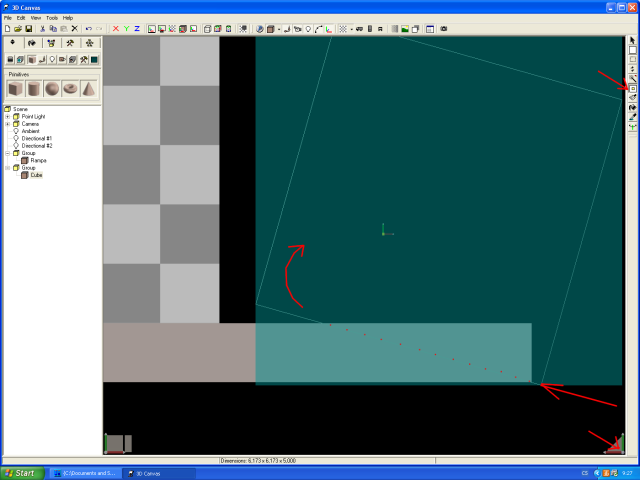
Klikneme "Component Selection Tool", vybereme krychli , klikneme v pravé nabídce "Object Substraction" a klikneme na rampu. Krychle zmizí a rampa má na našem konci krásné zkosení, což můžeme ověřit přes pravé tlačítko a "View, Perspective".
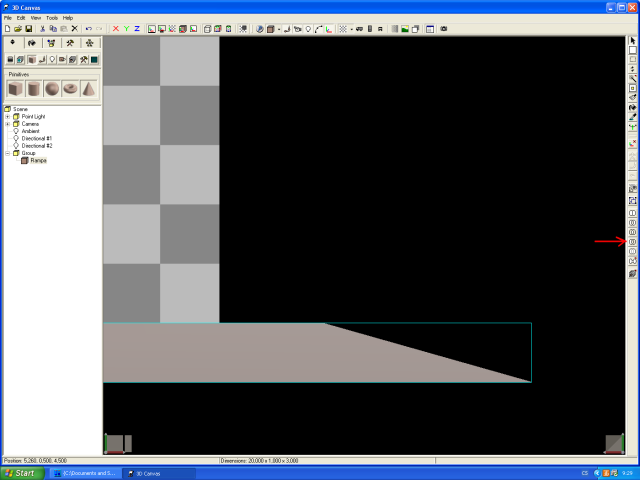
Nyní přistoupíme k dalšímu problému a tím je střed objektu - pivot. Počátek souřadnic objektu je standardně umístěn uprostřed objektu. RailSimulátor to následně akceptuje a umístí objekt zpoloviny pod povrch země. To je samozřejmě nežádoucí a je tedy nutné počátek souřadnic objektu posunout na spodní stranu objektu. Nejprve si střed zobrazíme pomocí zapnutí čárového modelu v horní liště "Visible Object", "Wireframe". Uprostřed objektu uvidíme pivot ve formě zaměřovacích os (protože náš objekt je velký bude třeba se přiblížit blíž aby to bylo vidět). Přepneme přes pravé tlačítko do čelního pohledu "View, Ortographics, Front". Přiblížíme se tak, abychom viděli jak pivot tak spodní hranu objektu. Klikneme v pravé nabídce na "ShiftTool" a následně vybereme náš objekt. Držíme SHIFT klávesu a současně s podrženým tlačítkem myši nad pravým navigačním trojúhelníkem posuneme objekt aby pivot byl na spodní hraně. Nyní spodek objektu bude v RS zarovnán na zemi (mimochodem v RS world editoru klávesa "J"). Vrátíme pohled na texturované zobrazení přes horní "Visible Object", "Smooth" a způsob pohledu pravým tlačítkem na "View, Perspective".
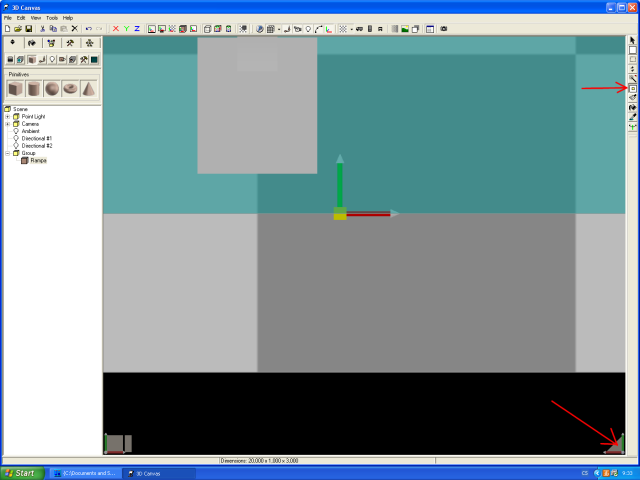
Nyní budeme texturovat. Klikneme "Material Palette", v "TextureLibrary" klikneme na kameny, tím se textura nastaví jako standardní (je zobrazena na náhledu nahoře). Klikneme pravým tlačítkem na "FlatWrap" vpravo od náhledu, pak ještě jednou pravým tl čítkem a vybereme "Tile To Fit".
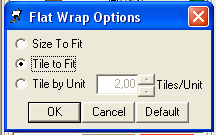
V pravé části vybereme nástroj "FillTool" (plechovka) a následně na objekt. Kameny se naneslou na všechny strany objektu. Protože my chceme na horní a zkosené straně beton, vybereme beton jako standardní texturu, klikneme "PaintTool" (štětec) a klikneme na požadované strany rampy (rovnou a zkosenou). Nanese se aktuální, betonová textura. Objektem si otáčíme pomocí navigátoru vlevo dole najetím na šipky a točením stisknutou myší.
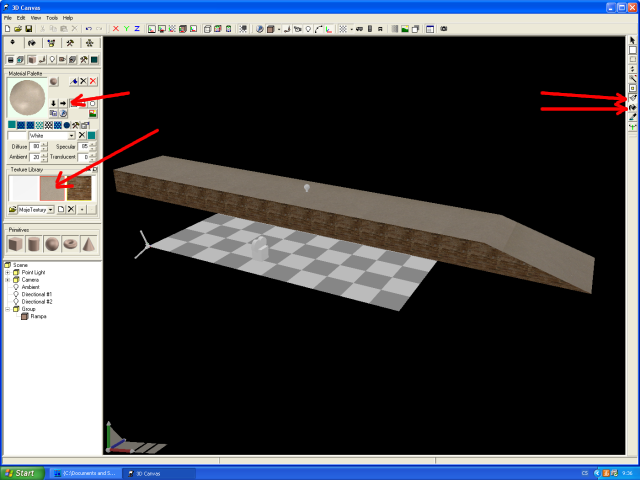
Nyní zlatý hřeb programu - export. Zvolíme v nabídce nástrojů vpravo volbu "Component Selection Tools" a vybereme náš objekt. Analogicky je možné kliknout na "Cube" (nebo "Rampa") ve stromu vlevo. Zvolíme "File", "Export", "Trainworks", "Railsimulator Intermediary Geometry Format IGS".
Zvolíme adresář kam se má výsledek exportovat a jméno exportovaného objektu "KamennaRampa.igs".
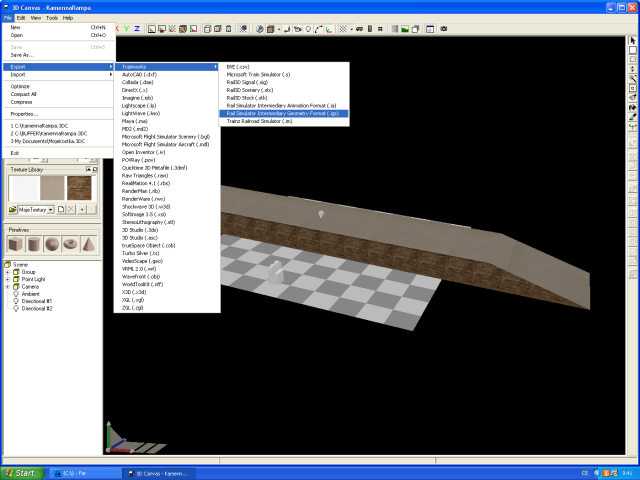
Na dotaz "Create distance-based levels of detail?" odpovíme "Ano" a 3D Canvas za nás vytvoří tzv LOD objekty (pro zobrazení z větší dálky).
Na dotaz "Export custom levels of detail?" odpovíme "Ne".
Vyskočíme z 3D Canvas a při "Save current scene?" zadáme "Ano" a uložíme naši scénu do "KamennaRampa.3DC".
V adresáři RailSimulátoru si založíme v adresáři "Source" podadresář "Vyvojar" a v něm "Pokusy" (to první je Vaše jméno, to druhé skupina produktů).
Do adresáře "Pokusy" nakopírujeme náš IGS objekt tj "KamennaRampa.igs".
V adresáři "Pokusy" založíme podadresář "textures", spustíme utilitu "toace.exe" (v RS) a jako vstup Input vybereme "(MojeDokumenty)/3DCanvas7/Media/Textures/kameny01.png". Jako cíl pak náš adresář "Vyvojar/Pokusy/Textures", název zůstane na "kameny01.ace". Typ "RGBA 32bit (V2 only)" ponecháme. Klikneme "Save" pro převod do ACE formátu. Zopakujeme pro "beton01.png" a utilitu uzavřeme.
Spustíme "BlueprintEditor.exe" (v RS), vybereme "Vyvojar/Pokusy" a klikneme pravým tlačítkem na "KamennaRampa" (prezentace IGS souboru) a vybereme "New shape blueprint", zvolíme typ "Scenery blueprint".
Vyplníme "Name=KamennaRampa","English=KamennaRampa","Category=Misc", zbytek ponecháme jak je.
Klikneme na "Save" pro uložení změn.
Klikneme "Export", dole by se mělo objevit "Successful build". Čistě pro informaci přeložené soubory v nativním tvaru RS jsou uloženy do "Assets/Vyvojar/Pokusy".
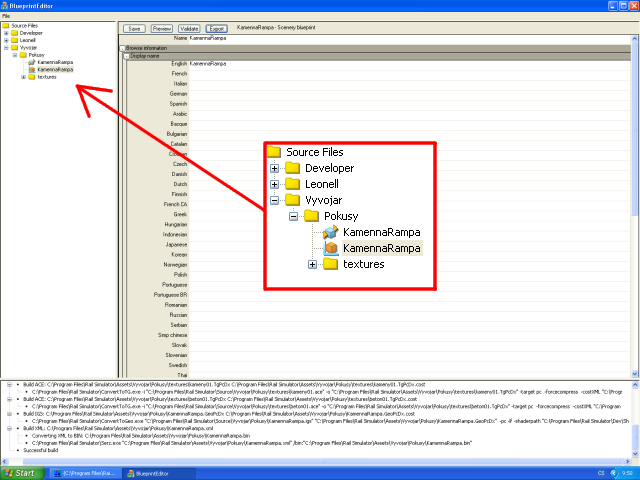
Uzavřeme "BlueprintEditor".
Spustíme "RailSimulatorDeveloperEdition", vybereme nějakou pokusnou trať a zvolíme "FreePlay" a přepneme se do "WorldEditoru".
Klikneme na modrou kostičku s šipkou "ObjectSetFilter" (vlevo uprostřed) a ve vlastnostech zaškrtneme "Vyvojar/Pokusy". Toto se dělá jednorázově. Jak je jednou zaškrtnuto pro danou trať tak už si to trať pamatuje.
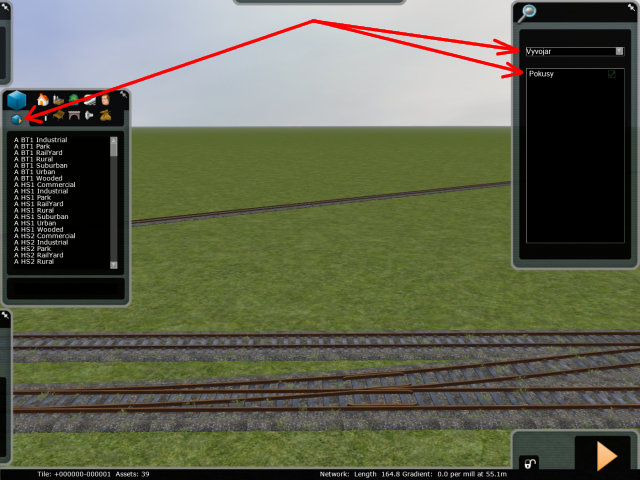
Nyní klikneme na "ObjectTool" (domeček), "Misc" (pytlík) a umístíme objekt "KamennaRampa". Má rozměr 20x3x1m.
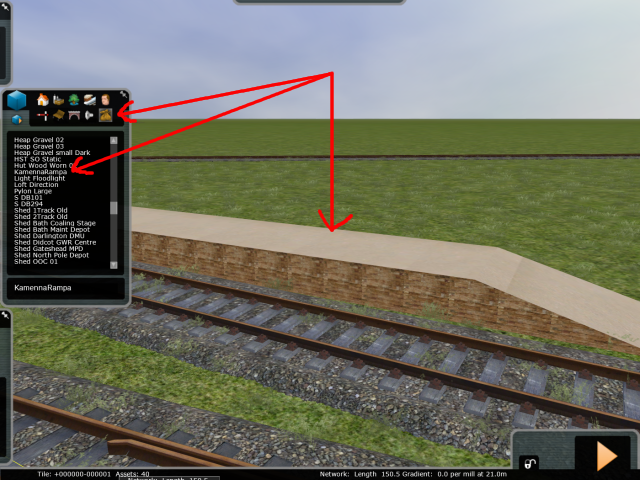
Pokud chceme naši rampu dát ke stažení, zvolíme v menu "Start" volbu "Rail Simulator Developer / Tools / PackageCreator", vybereme "Assets", "Vyvojar/Pokusy" a klikneme "Add". Po "Next" pojmenujeme soubor "KamennaRampa" a zadáme adresář kam jej umístit a vznikne nám soubor "KamennaRampa.rpk". Ten umístíme na web ke stažení.
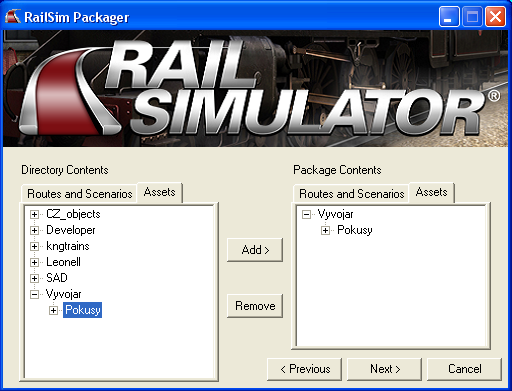
Na UkTrainsim jsou parní lokomotivy udělané právě v 3D Canvas, takže potenciál to jistě má.
Leoš Urban